Gracias a unos pocos pasos que han publicado en el sitio web DailyApps.net, podrás tener instalado el flamante sistema operativo de Apple en tu ordenador PC
Y…los hackers nunca descansan, y justo cuando las grandes compañías piensan “he lanzado el sistema más completo” ellos atacan y muestran lo fácil que es vulnerarlos a veces.
Tal es el caso de Mac OS X 10.5, o Leopard, que Apple lanzó al mercado hace tan poco. Ahora resulta que aunque tuvo más de 300 actualizaciones, hackearlo ha sido casi tan fácil como con Windows Vista. Y lo interesante en este caso es que además al hacerlo podrás instalar Leopard en un ordenador de la plataforma PC, ahorrándote unos cuantos duros.
Desde luego, ten en cuenta que los pasos descriptos en el sitio son a tu propio riesgo, porque todo está bastante en fase de pruebas aún. ¿Y para que quisieras instalar Leopard en tu ordenador? Por varias razones: Leopard mola, es cool, o puedes hacerlo para aprender. Y por que no, para presumir un poco delante de tus amigos.
Antes de comenzar, lo de siempre: haz una copia de respaldo de todo lo que consideres importante en tu ordenador. Luego, solo tres cosas son necesarias para lograr el objetivo: una imagen de DVD de Leopard, un parche (en un fichero .zip) y un pen drive formateado con el sistema de ficheros FAT32.
La imagen DVD de Leopard no la hemos puesto aquí ya que, al igual que los amigos de DailyApps no queremos tener problemas con Steve Jobs ni con ninguno de sus abogados con los que juega golf todos los sábados. Pero si te diriges a Demonoid.com y te registras, podrás buscarlo y descargarlo desde allí.
Luego necesitarás quemar la imagen en un DVD-R Single Layer, para lo cual podrás utilizar tu aplicación favorita, como Nero o Roxio. Luego, formatear el pen drive USB como FAT 32 y etiquetarlo como “Patcher”, pero sin las comillas. Esto es muy importante y debes respetar el nombre ya que de otro modo el parche que aplicaremos no funcionará.
Ahora debes extraer los ficheros del parche .zip directamente al pen drive, en donde quedará una carpeta denominada “files”.
¡Ahora, a instalar Leopard! Has de bootear tu ordenador con el DVD en la bandeja, de modo que el programa de instalación inicie solo. La cosa tarda un poco, así que…paciencia.
Cuando eso suceda, puedes seleccionar el idioma Español, luego seleccionar la opción Customize (importante que lo hagas), y luego deseleccionar todos los paquetes de software que te aparecerán en pantalla. Luego si podrás comenzar a instalar Leopard.
Después de unos minutos, estará instalado en tu ordenador y te solicitará reiniciarlo. Antes de hacerlo, asegurate de que tu pen drive esté enchufado en algún puerto USB de tu ordenador, y luego dale tranquilo al reset. Cuando reinicies, nuevamente desde el DVD, el cargador Darwin iniciará, y cuando eso suceda deberás presionar F8.
Cuando el cargador te solicite que ingreses algún comando, solo ingresa -s y Enter. Ahora el DVD iniciará en modo verbose. Cuando haya terminado la inicialización, seleccionar tu idioma y luego ya estarás en la pantalla de bienvenida. Necesitas ir a Utilidades -> Terminal.
Una vez que hayas abierto la terminal, necesitarás llegar a la carpeta donde está montado el pen drive. Para ello, debes repetir exactamente estos pasos
cd ..
cd ..
cd Volumes
cd Patcher
cd files
Ahora estás en la carpeta files, debes tipear este comando para iniciar el parche.
./9a581PostPatch.sh
Cuando el parche te pregunte si quieres quitar el ACPUPowerManagement.kext, responde que si, luego espera unos segundos, y a estará todo listo.
¡Ya podrás iniciar tu ordenador en Leopard!
Por favor, ten en cuenta que esto no está demasiado probado, tan solo unos pocos lo han hecho. Es algo demasiado reciente, y nosotros ni siquiera hemos podido experimentarlo ya que quisimos comentártelo en cuanto lo supimos, para que estés enterado lo antes posible.
Nosotros nos hemos limitado a traducir lo mejor posible el artículo de DailyApps para que puedas aprovecharlo. De modo que puede ser que el sonido, o la red, no funcionen de manera perfecta.
Si tienes algo de experiencia, tal vez puedas solucionarlo tu, recuerda que Mac OS X está basado en Unix de modo que algunas cosas te resultarán familiares si eres usario de alguno de los *nix. Y si no, a esperar tranquilo, que seguramente en poco tiempo llegará la solución, recuerda que después de todo estás haciendo esto para aprender y experimentar un poco.


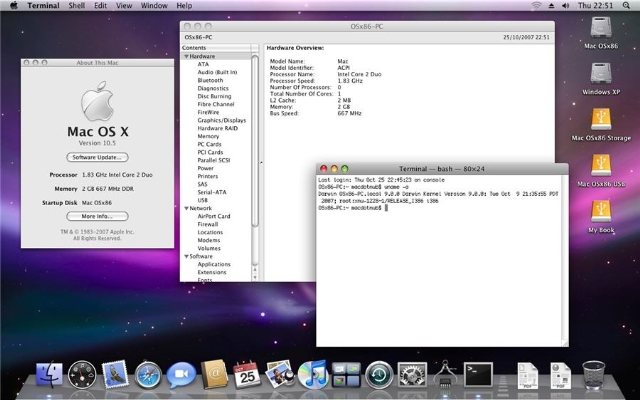



ohhhhh se ve genial! sirve para probar ya que es imposible que pueda correr "nativamente" como en una mac pero bueno como dice sirve para probar mmm maldicion como quisiera tener unos 1500 verdes para comprarme uno decente gracias por la info… salu2
buenas , tengo un problemita , al intentar instalar el leopard de demonoid , cuando esta leyendo los archivos del dvd en un momento me aparece el mensaje ( sigsegv code 0)y se estanca la maquina!!!!! alguien podria tirarme un datito de que esta mal en todo este tema que ando como loco tratando de instalar este leopard en mi : AMD ATHLON 64 X2 4000 CON 2 GB DDR2 VIDEO NVIDIA 6100 INTEGRADO DE 256MB POR FAVOR PIDO AYUDA !!!!
hola yo me baje la version de 8.5 gb q esta por torren pero no logro hacer andar en instalador ni booteando cuando inserto el dvd en windows me dice boot camp detecto errores y no se puede instalar alguien sabe como puedo instarlar esta version gracias si alguien puede ayudarme se lo agradesere
alguien tiene los patch para instalar el Leopard??:S
el pache esta en esta pagina: http://forum.osx86scene.com/viewtopic.php?f=16&t=2008&sid=22103af5fb16111984af97c75ca976de
hola… cuando quiero poner Patcher y le doy a enter se me pone en mayusculas (PATCHER) me puede alguen ayudar gracias.
sicompadre escon mayuscula patcher
una pregunta más……….
en el caso del DVD……. son necesarios los dos discos de instalación???????….
o unicamente el primero……..
gracias!!!!!!!!!!
Hola yo tengo un problema, cuando lo quiero instalar me dice que el DVD no es válido (pero en inglés).
Mi PC es un ZX Spectrum Z80 con casetera.
Ah tampoco entiendo cómo enchufar la lectora de DVD porque el conector de la misma y de la casettera son distintos.
al momento de tratar de poner el patcher le pongo cd volumes y al momento de poner cd patcher me dice que no existe el directorio…. alguien me puede decir que hacer…. gracias
alguien me puede ayudar? ya logre instalar el mac en mi pc pero tengo que mantener el dvd previamente insertado de lo contrario no me arranca, ¿cómo puedo hacer para que arranque sin el dvd?
ademas, en mi pc tengo otro disco duro con windows xp, alguien sabe como crear un dualboot para que pueda escojer con que sistema operativo iniciar, gracias
pss mira solo tenes que colocar los dos discos duros como master. y al momento de arrancar este te pedira la opcion de cual SO escojer…
=) #12
necesito ayuda para programar o instalar apple en pc
sirve par un intel pentium dual cpu e2140 ???
hola mepueden ayudar nose como abrir la casetera de mi conputadora apple